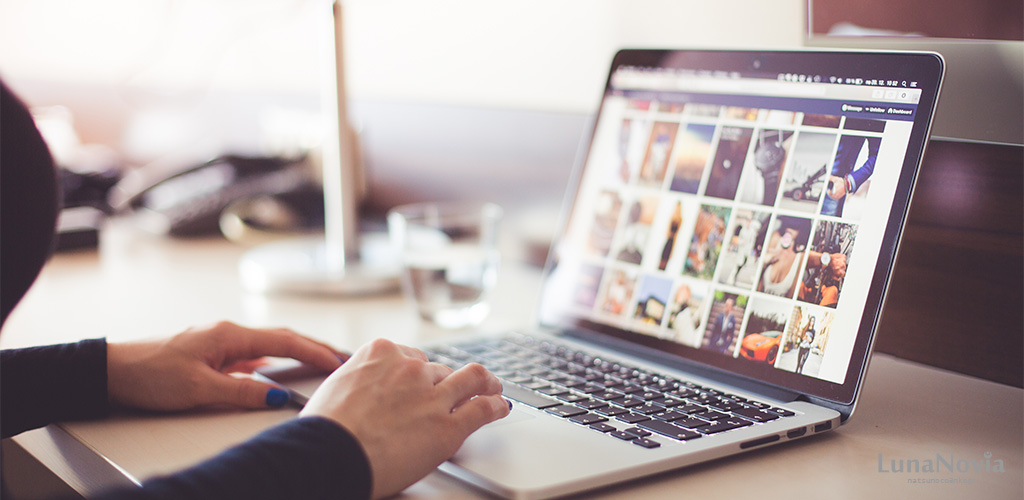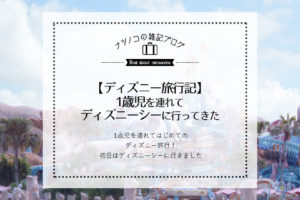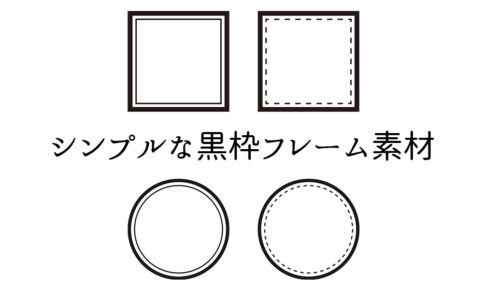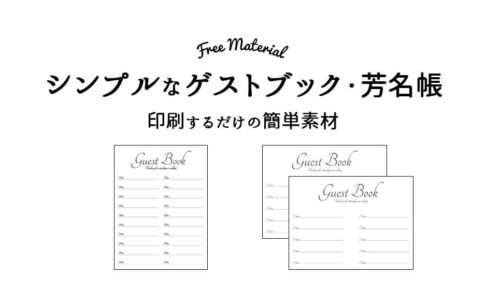写真加工のアプリはたくさんありますが、何を使っていますか?
それとも加工せずにそのままでしょうか?
私はつい最近まで「PhotoshopFix」を使っていました。
これもいいのですが、「Lightroom」に変えたところとっても手軽にしかもプロっぽく加工が可能でした!
この記事では、小難しい説明はそっちのけて。。
ただでさえかわいい我が子をさらに天使のような写真に加工する方法をご紹介します。
諸事情でサンプルに人物の写真を使用できなかったので…
9月25日から発売されているローソンの「プレミアムルビーチョコレートのロールケーキ」をサンプルに説明します!笑

簡単なのでぜひ活用してくださいね!
使用するアプリ「Lightroom」
使用するアプリは「Lightroom」です。
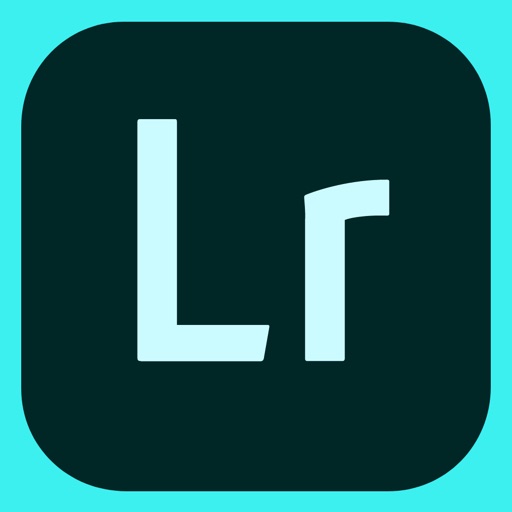
Lightroomは、プロも使用するAdobeの写真加工ソフトです。
アプリが無料で配信されはじめてさらに人気を博している印象ですね!
天使加工のやり方
ステップはとっても簡単!5つだけです!
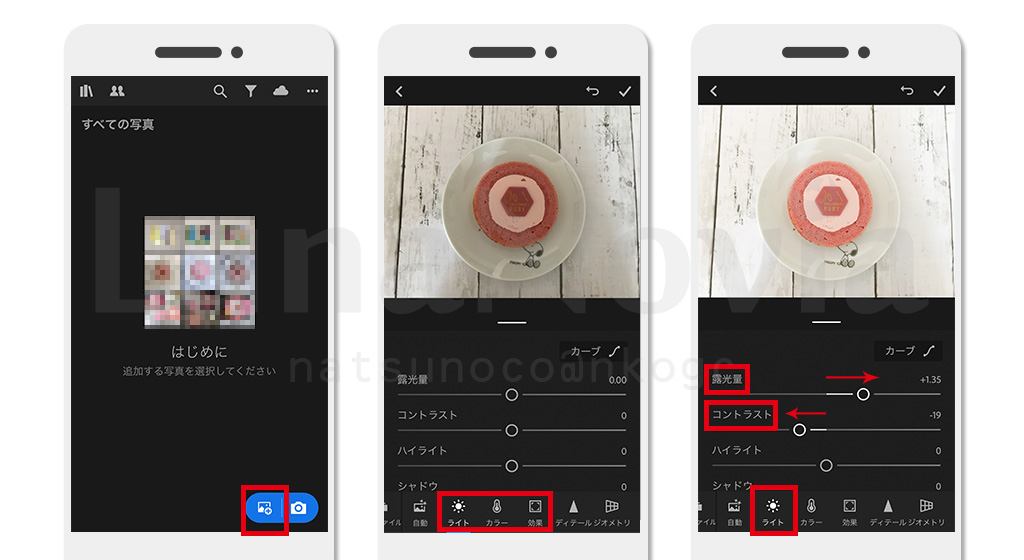
- 右下のボタンから加工したい画像を読み込みます。
- 使うのは「ライト」「カラー」「効果」だけです。
- まずは「ライト」の「露光量」、「コントラスト」調整します。
「露光量」はバーを右に、「コントラスト」はバーを左に移動させます。
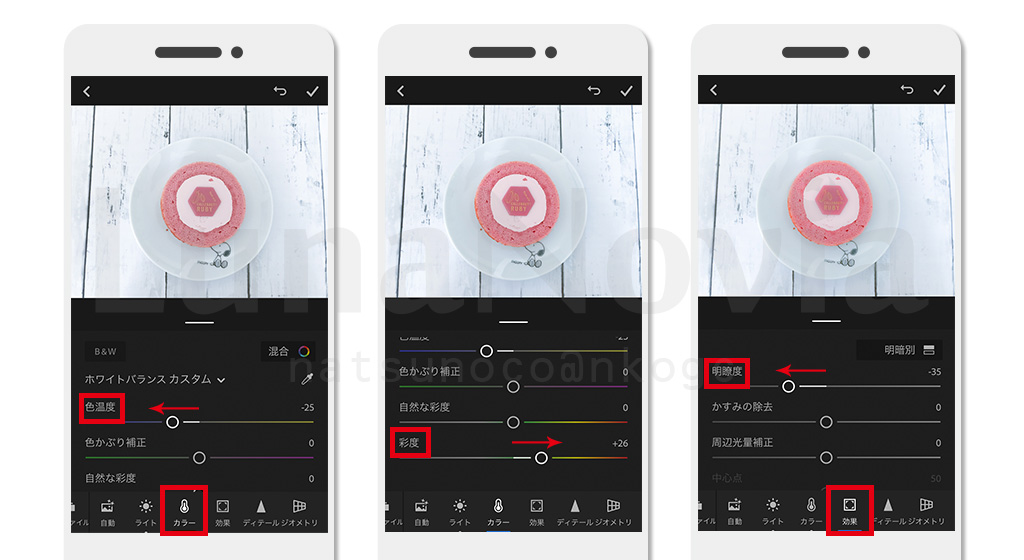
- 「カラー」の「色温度」、「彩度」を調整します。
「色温度」はバーを左に、「彩度」はバーを右に移動させます。 - 最後に「効果」の「明瞭度」のバーを左に調整すれば完成です★
ポイントは最後の「明瞭度」の調整です。
この加工が写真を全体的にふんわりと柔らかいエアリーな雰囲気にしてくれます!

保存方法について
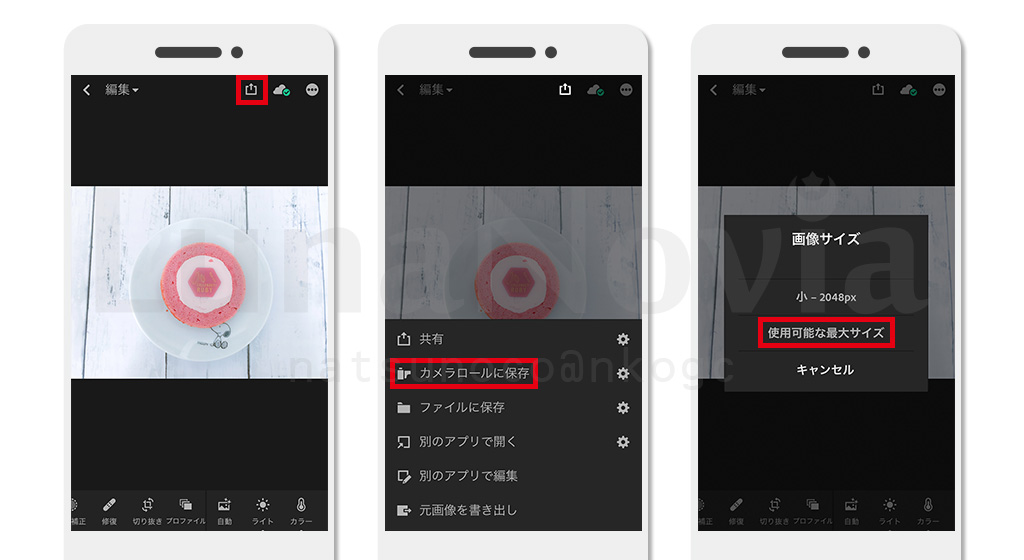
- 右上にある右から3つ目のアイコンをタップ
- 保存先の選択が出るので「カメラロールに保存」を選択
- 保存方法の選択が出るので「使用可能な最大サイズ」を選択して完了です★
※Androidだとここの画面が若干違うようです。
※「小 – 2048px」の方が写真の容量が小さく軽いです。
後でさらに加工したり、フォトブックにしたいので私は「使用可能な最大サイズ」で保存しています。
プレミアムルビーチョコレートのロールケーキ
ちなみに今回ローソンの「プレミアムルビーチョコレートのロールケーキ」をサンプルとして使用しました。
こちらすごくおいしかったので(値段がちょっと高いのが不満)ご紹介します。

ピンク色とフルーティーでフレッシュな酸味が特徴の「ルビーチョコレート」を使用。ルビーチョコを使ったスポンジとクリームを合わせ、中に甘酸っぱいベリージュレをサンド。ルビーチョコのプレートを封入しています。
- 350円(税込)
- カロリー288kcal
- 9月25日(火)発売